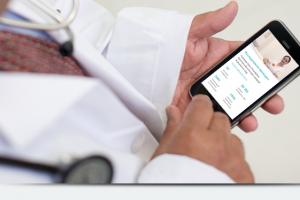Förmodligen finns det ingen anledning att förklara att situationer när datorn inte startar är ganska vanliga. Det kan finnas en myriad av orsaker som ledde till detta. Nu ska vi försöka ta reda på varför sådana situationer uppstår och hur vi ska hantera dem. Överväg stationära datorer, inte bärbara datorer, även om metoderna för att lösa problemet i vissa fall kan vara mycket lika.
Orsaker till startproblem
Först och främst, i frågan om varför datorn inte startar, måste du förstå att bland huvudorsakerna finns två huvudorsaker: fysisk skada på komponenterna i datorsystemet och programvarufel (i det här fallet Windows).
Båda dessa kan orsaka allvarliga problem. Låt oss överväga de vanligaste orsakerna till misslyckanden och ta reda på hur man eliminerar konsekvenserna.
Konsekvenser av fysisk påverkan
När det gäller skador på fysiska komponenter bör du först vara uppmärksam på det inledande skedet av PC-start. Det vet nog alla när man slår på systemenhet avger ett karakteristiskt ljud (engångspip). Detta indikerar att alla "järn"-komponenter är i ordning. Det är sant att detta inte alltid är fallet. Faktum är att ett hårddiskfel upptäcks först efter starten (systemet ser det inte).

Ibland kan systemhögtalaren avge korta och långa pip. Det här är redan värre. Detta kan bara betyda en sak - någon komponent fungerar inte, är ur funktion eller är helt enkelt felaktigt ansluten till moderkort... För olika versioner BIOS-signaler kan vara olika. Men alla av dem kan indikera oegentligheter i lamellernas arbete. random access minne, grafikkort, centralprocessor, etc. I vissa fall kan signalen saknas helt.

I detta fall rekommenderas att ta bort systemenhetspanelen och kontrollera om alla komponenter är anslutna till "moderkortet". Det kan mycket väl vara så att enheten inte fungerar, inte på grund av fel, utan på grund av att motsvarande slinga är skadad. Naturligtvis är det inte möjligt att bestämma ett sådant fel själv, så du måste kontakta specialister.
Ofta finns det fall då datorn inte startar även när den är påslagen. Det kan finnas skäl nog till detta också. Det är mycket troligt att det helt enkelt inte finns någon strömförsörjning. Det är värt att kontrollera uttaget eller "avbrottsfri strömförsörjning". Ibland, när ett stort antal elektriska apparater är anslutna till en förlängningssladd, kan skydd och mycket mer utlösas. Du kan kontrollera batteriet som är installerat på moderkortet. Det kan mycket väl vara så att efter att ha bytt ut den, kommer påslagning och laddning av datorn att fortsätta som vanligt. Ofta uppmärksammar ingen detta, men faktum kvarstår.
Generellt sett behöver du omedelbart kontrollera alla kablar, uttag, förlängningssladdar etc. Kanske är detta verkligen anledningen. Det är därför det visar sig att ingenting startar, ingenting är laddat, datorn är svart och inte visar några livstecken.
Kraschsystem
Naturligtvis kan du ersätta hårdvaran, men situationen med själva operativsystemet är mycket värre, eftersom ingen tydligt vill installera om systemet, formatera hårddisk eller partitioner, vilket kommer att resultera i dataförlust.
Orsakerna till "rally" Windows kan helt enkelt kallas mycket: ett plötsligt strömavbrott, en felaktig avstängning eller avstängning, ett fel i programvara, förekomst av virus, skador på hårddisken, etc. Listan kan vara oändlig.
När det gäller den fysiska skadan på hårddisken kan svårighetsgraden av problemet upptäckas först efter fullständig testning av ytan och kontakterna. Om det brinner ut, du vet, du kommer att behöva punga ut för en ny, det finns inget du kan göra åt det. Om skadan är mindre kan du försöka reparera de skadade sektorerna. Detta kommer att diskuteras lite senare.
Grundläggande metoder för att korrigera situationen
Som det redan är klart, när det gäller hårdvarufel, när datorn inte startar, den svarta skärmen hänger konstant, systemenheten ger inget ljud, lösningen kommer att vara att testa alla komponenter helt. Det är mycket möjligt att återkoppling eller byte av några av dem kommer att förtydliga lösningen på problemet.

Det är värt att notera att i vissa fall, när systemet inte upptäcker hårddisken, kan den vanligaste situationen uppstå. I BIOS kan startprioriteten ställas in på den första, säg, CD / DVD / ROM, den andra enheten är en USB-enhet, etc. Det är tydligt att när denna typ av media sätts in kommer systemet att visa ett meddelande anger att detta inte är en systemdisk.
Det händer också att datorn inte startar från disken med Windows installationsdistributionssats. Här måste du kontrollera själva disken. Det kan mycket väl vara så att det finns några repor eller andra skador på den. Förresten, kanske själva enheten är skadad och helt enkelt inte fungerar.
Nu några ord om hur man fixar situationen när datorn inte startar, Windows 7 startar inte, och i allmänhet verkar det som att ingenting kan göras.
Låt oss säga direkt: misströsta inte och få panik. Bill Gates är inte alls dum. När han skapade sitt system lämnade han kryphål för att återställa funktionsdugligheten för "operativsystem", och idag finns det många metoder som gör att man snabbt och effektivt kan tillämpa åtgärder som så att säga kan blåsa nytt liv i systemet. Nedan kommer vi att beskriva de vanligaste problemen och metoderna för att eliminera dem ur synvinkel mjukvaruskal Windows.
Senast kända bra konfigurationsstart och systemåterställning
Som regel, även efter mycket allvarliga fel i arbetet med Windows 7, som de säger, ger det bara inte upp. Vid omstart (om allt är ok med startposterna) sker testning, och då visas i de flesta fall ett meddelande om möjliga startalternativ, inklusive att ladda den senast kända bra konfigurationen.

Detta händer eftersom systemet, så att säga, kommer ihåg sitt senaste arbetstillstånd och föreslår att gå till det, utan att gå förbi alla ändringar som gjorts tidigare. Det hjälper i 90% av fallen. Det händer dock också att datorn inte startar även om Windows återställning, och användaren får så småningom ett meddelande som säger att en sådan konfiguration inte kunde laddas.
Detsamma gäller för att använda Systemåterställning, som kan erbjudas vid uppstart av Windows. Ibland hjälper det, ibland inte. I grund och botten är båda tjänsterna väldigt lika. I detta läge måste effektivare åtgärder vidtas.
Säkert läge
Många användare, när de står inför ett problem, till exempel när datorn inte startar efter uppdatering av Windows 7, underskattar klart fördelarna säkert läge, men det låter dig komma åt ett fullt fungerande system och åtgärda många programvarufel.

För att ladda säkert läge efter att systemet har startat, tryck och håll ned F8-tangenten. När systemet startar upp kan vi ta itu med vårt problem. I det här fallet kan du kontrollera alla hårdvarukomponenter för funktionalitet och närvaron av lämpliga drivrutiner, köra en diskkontroll för fel och slutligen börja återställa systemet.
Systemåterställning
Först och främst, med hjälp av kontrollpanelen, måste du gå till avsnittet "Säkerhetskopiera och återställa". Den kan också nås från huvudmenyn Start under Alla program / Underhåll. Här måste du välja en kontrollpunkt (den senast skapade eller en av de som finns i listan) och starta själva processen. Detta kan naturligtvis ta mycket tid, men om du inte vill installera om får du stå ut.

Låt oss nu säga att datorn inte startar efter uppdateringarna. I samma kontrollpanel, om du går till "Center windows uppdateringar"Du kan se uppdateringsloggen, där du faktiskt måste ta bort allt som installerades innan systemet kollapsade, oavsett om dessa uppdateringar installerades automatiskt eller manuellt.
I många fall låter detta tillvägagångssätt dig återuppliva Windows utan att ta till mer seriösa metoder som inte alla användare kommer att kunna hantera.
Använda återställningskonsolen
Om ovanstående metod inte fungerar måste du använda andra metoder. En av de mest effektiva och radikala metoderna i fallet när datorn inte startar är användningen av återställningskonsolen, som är tillgänglig antingen på installationen eller på räddningsdisken för Windows 7.

För att använda sådana diskar bör du naturligtvis göra lämpliga startprioritetsinställningar i BIOS, och ange CD/DVD-ROM först i listan.

Startmenyn kommer att visa skärmen "Welcome To Setup", varefter du måste trycka på "R"-tangenten för att gå direkt till konsolen (kommandorad). Det är värt att tänka på att om mer än ett "operativsystem" är installerat på datorn kommer mappar med filer att visas först, och sedan följer en förfrågan vilket system användaren vill arbeta med. Nu behöver du bara ange numret som motsvarar numret på det valda systemet. Detta kan följas av en begäran om att ange administratörslösenordet, förutsatt att det finns ett. Nu om lagen. Vad och hur man anger och vad man ska använda, vi ska nu ta reda på det.
Återställer startfilen Boot.ini
Som regel är en av orsakerna till systemets "krasch" skador på startfilen Boot.ini, som är ansvarig för att starta upp systemet. För att återställa det använder nästan alla system ett verktyg som heter Bootcfg. Bootcfg / Rebuild skrivs in på kommandoraden (inte räknar andra verktygssatser för att skanna dess poster, omdirigera åtgärder, lägga till ID, etc.). Det verkar som om den genomsnittliga användaren, förutom huvudåterställningskommandot, inte behöver något annat.
Återställer Master Boot Record
Huvudstartposten innehåller tabeller över alla logiska partitioner på hårddisken. Den så kallade primära laddaren placerar aktiva och startsektorer i tabellerna, varefter systemet faktiskt startar. Om startposten är skadad kan den aktiva sektorn helt enkelt inte starta systemet.
För att återställa, i det här fallet, används kommandot Fixmbr, varefter det distingerade namnet på disken eller partitionen skrivs in. För enhet C kommer kommandot att vara Fixmbr \ Device \ HardDisc0.
Återställer hårddiskens startsektor
Startsektorn är en liten partition på hårddisken för att lagra data i filsystem FAT32 eller NTFS för uppstart. Om den är skadad används Fixboot \ c: återställningskommandot (förutsatt att operativsystemet var installerat på C-enheten).
Snabb ominstallation av systemet
Återigen, överväg situationen när, efter uppdatering av Windows 7, datorn inte startar och systemet helt enkelt inte vill starta. Som en sista utväg kan du tillämpa den så kallade snabba ominstallationen av systemet i samma mapp där det tidigare operativsystemet installerades. I vissa fall kan detta åtgärda fel.
Efter att ha startat systemet från disken, visas licensavtalets fönster. Du kan godkänna villkoren genom att trycka på F8-tangenten, varefter du uppmanas att välja en installationsmetod. Nyckel "R" - återställ den befintliga versionen, Esc - avbryt återställningen och gå till den nya installationen. I de flesta fall går återhämtningen smidigt.
Viruskontroll
Nu några ord om en annan obehaglig situation när systemet inte startar och datorn inte startar. En svart skärm kan orsakas av spontana virus som antingen hindrar systemet från att starta eller ändrar startposterna.

I det här fallet rekommenderas det att använda verktyg som Kaspersky Rescue Disc eller Dr. Webbräddningsskiva. Som det redan är klart startar sådana program direkt från den optiska skivan, men det mest intressanta är att de laddas redan innan Windows startar. De har ett grafiskt gränssnitt, så det är enkelt att arbeta med dem. Det bör noteras att i 99,99% av fallen tar sådana applikationer bort även de virus som inte kan tas bort med standardskannrar installerade i systemet. De kan trots allt "hänga" även i RAM-minnet. I slutet av kontrollen startas datorterminalen om, och hurra, systemet fungerar igen som om ingenting hade hänt.
Slutsats
Så vi har funderat på frågan om vad vi ska göra om datorn inte startar. Det verkar som att vissa lösningar på detta problem kommer att vara användbara för många användare. Naturligtvis, direkt så här, i farten, är det ganska svårt att säga varför datorn eller "operativsystemet" inte startar. Men om du genomför ett omfattande test och tar reda på orsaken till problemen, kan du välja den lämpligaste metoden för att korrigera situationen.
Många har ställts inför ett sådant problem som bristen på internet på en dator, bärbar dator eller andra enheter. I det här fallet visar webbläsaren ett meddelande: "Webbsidan är inte tillgänglig" eller en liknande inskription. Vanliga bovar för detta är: en olycka på leverantörens linje, felaktig hemutrustning (router, nätverkskort etc.) eller felaktiga inställningar. Allt detta kan beskrivas med två ord - "det finns inget internet." Och hur är det med dem för vilka anslutningen fungerar, men webbsidorna inte öppnas?


Problemanalys
Det första steget är att se till att internetåtkomst faktiskt finns och fungerar korrekt. Som regel fungerar andra program som använder nätverket i en sådan situation (Skype, ICQ, etc. är tillgängliga).
Men det finns tillfällen när de inte är där, och det finns inget sätt att installera dessa applikationer. I det här fallet kan du kontrollera nätverksoperationen med hjälp av kommandoraden. För att göra detta, tryck på tangentkombinationen Fönster + R och skriv in cmd i fönstret som visas. En terminal ska visas framför användaren, där de anger ping-kommandot (då kan du försöka ange adressen till Yandex-webbplatsen, till exempel kommer det att visa sig - ping www.yandex.ru). Om det beskrivna problemet uppstår kommer detta kommando att visa ett meddelande om omöjligheten att ansluta till resursen. Men samtidigt, om du anger ping 8.8.8.8, kommer ett meddelande om lyckad status att visas.

pinga www.yandex.ru

Orsakerna till problemet när webbplatser inte öppnas kan vara olika. Detta kan bero på:
- problem med dns-tjänsten;
- effekterna av virus och skadlig programvara;
- felaktiga proxyserverinställningar;
- felaktig konfiguration av värdfilen;
DNS-problem
En vanlig boven i situationen när webbläsaren inte öppnar webbplatser, men internetåtkomsten inte är stängd, är arbete DNS-server... Du kan fastställa detta problem enligt beskrivningen ovan, när det var nödvändigt att öppna en kommandorad och pinga adressen till en resurs efter domännamn och ip.
Varje plats har sin egen indikation på ett platsnummer som kallas en IP-adress. Det finns många olika resurser på den globala webben, och de har alla en unik adress. För att inte plåga en persons minne, tänkte man på att skapa en tjänst som, när man anger ett webbplatsnamn (till exempel Yandex), kunde bestämma dess IP-adress.
Ibland finns det situationer när leverantörens DNS-server inte fungerar eller nätverksinställningarna i routern eller datorn är ur funktion. Anledningen till att sajternas sidor inte öppnas har klargjorts, det återstår att förklara hur man löser detta problem.
Det finns två lösningar. Om nätverksinställningarna går förlorade, måste du här korrigera dem till de korrekta och, om nödvändigt, starta om utrustningen. I händelse av ett DNS-fel kan du ändra inställningarna på nätverksadaptern. För att göra detta, klicka på "Start" - "Kontrollpanelen" - "Nätverk och Internet" - "Nätverks- och delningscenter" - "Ändringar av nätverkskortinställningar". Här på ikonen "Ansluten till lokalt nätverk"Högerklicka och välj" Egenskap "parameter. Välj sedan objektet TCP version 4 och i fönstret som visas, välj objektet "Använd följande DNS-adresser". Nedan i fönstret anger du 8.8.8.8 (public Google DNS-server) eller 77.88.8.8 (public DNS Yandex). Klicka sedan på knappen "Spara" eller "Använd". 
För att kontrollera arbetet kan du öppna kommandoraden (Fönster + R - cmd), då måste du kontrollera anslutningen (till exempel med Yandex). Vi anger kommandot ping www.ya.ru. Om du gör rätt saker kan du se information om serverns svarstid nedan.
Påverkan av virus och skadlig kod
Problemet när webbplatser inte öppnas i webbläsaren, men det finns tillgång till Internet och DNS fungerar, kan också vara associerat med påverkan av virus och skadlig programvara. I det här fallet hjälper det att lösa frågan "Varför öppnas inte sidorna i webbläsaren?" systemkontroll med specialiserade program: AdwCleaner, Malwarebytes Anti-Malware Free, Zemana AntiMalware, etc. Dessa verktyg låter dig hitta skadlig programvara som orsakade problem med att öppna sidor på Internet.
Felaktiga proxyinställningar
En annan anledning till att webbplatser inte visas i webbläsaren kan vara ändringar eller data på en felaktig proxyserver. I det här fallet är datorn ansluten till Internet och kommunikation fungerar i alla parametrar.
För att åtgärda denna situation måste du gå till webbläsarinställningarna. För att göra detta, gå till kontrollpanelen, där de väljer objektet för webbläsarens (eller webbläsarens) egenskaper. 
I menyn som öppnas väljer du fliken "Anslutningar" och klickar på knappen "Nätverksinställningar".

Här, i fönstret som visas, kontrollerar de alla parametrar, och om de inte behövs raderar de helt enkelt all information och väljer den automatiska upptäcktsposten.

Efter det, i webbläsare, bör webbplatser visa sina sidor.
Felaktig värdfilkonfiguration
Anledningen till att internetresurssidor kanske inte öppnas kan vara den felaktiga konfigurationen av värden. Det här är en osannolik situation, men det är värt att kolla upp. Värdfilen är avsedd att registrera domännamn på sajter och deras IP-adresser, men som regel är den tom och skickar alla förfrågningar till DNS-servern. Ibland finns det situationer när ett skadligt program skriver vissa parametrar och webbläsaren blir obrukbar.
För att kontrollera konfigurationen av filen, gå till Windows-systemmappen på enhet C. Därefter System32 \ drivrutiner \ etc och öppna värden med anteckningar. Som regel har den ett standardinnehåll som visas i figuren: 
Om det efter beskrivningen av localhost (127.0.0.1) finns rader med information om alla webbplatser och deras domännamn, medan snedstrecket inte är framför dessa data, så fungerar troligen webbläsaren inte korrekt på grund av dem. För att åtgärda denna situation behöver du bara ta bort dessa rader och spara ändringarna i filen. Sedan måste du starta om datorn och försöka igen för att surfa på webben.
Situationen när datorn är ansluten till nätverket men webbplatserna är otillgängliga för användaren är vanlig. För det första är detta ett problem som orsakas av avbrott på ISP-sidan när DNS-servrarna är nere. Det näst vanligaste när Internetresurswebbplatser är otillgängliga är effekterna av skadliga program. I det här fallet rekommenderas det att ha bra antivirusprogram och att vidta förebyggande åtgärder för att upptäcka virus oftare.
Det händer ofta att webbläsaren inte kan öppna vissa specifik webbplats, som tidigare var tillgänglig för visning. Samtidigt öppnar han sidorna på andra webbplatser perfekt och användaren upplever inga svårigheter - allt är normalt. Det verkar som att - servern fungerar helt enkelt inte - sidan var avstängd. Men här är oturen, om du plötsligt går till samma sida, till exempel med mobilenhet tvärs över Opera Mobile och webbplatsen öppnas perfekt i den.
Om den beskrivna situationen är bekant för dig, kommer jag att försöka svara på frågan: varför en viss webbplats inte är tillgänglig från din dator.
Här är till exempel standardfelet som visas i webbläsaren. Google chrome : « Google Chrome kan tyvärr inte öppna sidan bla bla bla…«:
Först och främst, om du står inför ett liknande problem, behöver du inte omedelbart följa rådet för att rensa cachen och ta bort kakor, för om du gör detta måste du ange lösenordet igen i Klasskamrater, kom ihåg lösenord I kontakt med🙁 Försök först att komma åt sidan från andra webbläsare, t.ex Firefox, IE, Opera... Om reaktionen på webbplatsen är densamma i alla webbläsare, prova följande: gå till Opera, klicka på knappen med samma namn till vänster övre hörnet och välj "Kompressionsläge".

Denna funktion kallades förr Opera Turbo... En viktig funktion i detta läge för oss är att webbplatsen är öppen proxyserver, det är proxyserver mellan dig och den begärda webbplatsen. Om samma sak händer när du försöker öppna webbplatsen i det här läget - sidan öppnas inte, då är sidan verkligen felaktig eller inte underhålls. Det är mycket möjligt att den kommer att slås på efter ett tag.
Men om sidan fortfarande är öppen kommer vi att försöka begränsa kretsen av "misstänkta". Jag måste säga direkt: om du inte kan komma åt webbplatserna för antivirusprogram, Microsoft, så är detta ett 200% virus som blockerar åtkomst. Här, av personlig erfarenhet, kommer jag att säga att bara ominstallation av systemet hjälper.
Gå till mappen C: \ Windows \ System32 \ Drivrutiner \ etc och hitta filen där värdar... Öppna den med ett vanligt anteckningsblock och kontrollera om det finns några poster om din webbplats i följande format:

Sådana poster blockerar åtkomst till webbplatsen och utlöses av en åtgärd spionprogram och virus. Det är bara att sticka i tråden när det gäller din webbplats, spara filen på skrivbordet (se till att välja "Alla filer *. *" filtyp när du sparar) och kopiera tillbaka den till C: \ Windows \ System32 \ Drivrutiner \ etc. Starta om datorn och njut av ditt liv.
Om inga misstänkta poster hittades i den angivna filen, så har vi att göra med en helt annan orsak - BANOM Du är hans extern IP-adress(eller adressintervall) webbhotell... Det är inte ditt fel här - det händer att webbhotellet blockerar adresserna från vilka försök gjordes dataintrång, DDOS-attacker ... Vänta bara på att IP-adressen avaktiveras - det kommer att ta ungefär en vecka.
Det finns också ett enkelt routingfel. Ett liknande problem är löst inom en dag eller två.
Ibland kan datoranvändare ställas inför obehagliga situationer när något inte fungerar av för dem okända skäl. En vanlig situation när det verkar finnas internet, men sidorna i webbläsaren fortfarande inte öppnas. Låt oss se hur du åtgärdar det här problemet.
Om webbplatsen inte startar i webbläsaren är den omedelbart synlig - en liknande inskription visas i mitten av sidan: "Sidan är inte tillgänglig", "Kan inte komma åt sidan" etc. Denna situation kan hända av följande skäl: brist på internetanslutning, problem i datorn eller i själva webbläsaren, etc. För att eliminera sådana problem kan du kontrollera din dator för virus, göra ändringar i registret, värdfilen, DNS-servern och även vara uppmärksam på webbläsartillägg.
Metod 1: kontrollera din internetanslutning
En banal, men väldigt vanlig orsak till att sidor inte laddas i webbläsaren. Det första du ska göra är att kontrollera din internetanslutning. Ett enkelt sätt skulle vara att starta vilken annan installerad webbläsare som helst. Om sidorna i någon webbläsare startar finns det en internetanslutning.
Ibland kraschar systemet, vilket leder till att de nödvändiga webbläsarprocesserna stängs. Att tillåta det här problemet, räcker det med att starta om datorn.
Metod 3: kontrollera genvägen
Många människor startar sin webbläsare från en genväg på skrivbordet. Det har dock märkts att virus kan förfalska etiketter. Nästa lektion visar hur du byter ut en gammal genväg mot en ny.
Metod 4: leta efter skadlig programvara
Vanlig anledning felaktigt arbete webbläsare är verkan av virus. Du måste göra en fullständig genomsökning av din dator med antivirus eller specialprogram... Hur du skannar din dator efter virus beskrivs i detalj i nästa artikel.
Metod 5: rengöring av förlängningar
Virus kan ersätta installerade tillägg i webbläsaren. Därför skulle en bra lösning på problemet vara att ta bort alla tillägg och bara installera om de mest nödvändiga. Ytterligare steg kommer att visas med Google Chrome som exempel.

Metod 6: använder automatisk parameterdetektion

Du kan också konfigurera proxyserverinställningarna i själva webbläsaren. Till exempel, i Google Chrome, Opera och Yandex Browser, kommer åtgärderna att vara nästan desamma.


I webbläsaren Mozilla Firefox

Gör följande i Internet Explorer:

Metod 7: kontrollera registret
Om alternativen ovan inte hjälpte till att lösa problemet, bör du göra ändringar i registret, eftersom virus kan registreras i det. På licensierade Windows, värdet på posten "Appinit_DLLs" bör vanligtvis vara tom. Om inte, är det troligt att ett virus är registrerat i dess parameter.

Metod 8: ändringar i hosts-filen

Metod 9: ändra DNS-serveradressen

Metod 10: ändringar i DNS-servern

Så vi undersökte huvudalternativen för åtgärder när sidorna i webbläsaren inte öppnas, men internet finns där. Vi hoppas att ditt problem nu är löst.
Ibland kan en datoranvändare möta en sådan situation när Internet är tillgängligt, applikationer som kräver ett nätverk för att fungera fungerar bra och webbläsaren inte öppnar sidorna.
I vissa fall är webbplatser fortfarande öppna, men mycket långsamt och med frysta bilder, för att inte tala om videor.
Och det händer också att problemet bara gäller ett program, t.ex. Internet Explorer medan andra fungerar bra.
För att återställa din webbläsare till att fungera måste du först fastställa orsaken till problemet.
De främsta anledningarna till att webbläsaren inte vill öppna när Internet är tillgängligt är:
Ibland kanske webbläsaren inte fungerar på grund av problem med TCP IP eller statiska rutter. Därför bör dessa metoder också nämnas bland alternativen för att lösa problem.
1. Registerkontroll
De första åtgärderna som utförs när man svarar på frågan om vad man ska göra om webbläsaren inte fungerar är att kontrollera och vid behov redigera registret.
För att göra detta måste du först öppna lämpligt verktyg.
Du kan försöka hitta den i Windows mappar, men det är mycket snabbare att anropa genom kommandoexekveringspanelen:
- Tryck på "Win" + "R";
- Ange kommandot "regedit";
- Tryck enter".
Fönstret som visas är registerredigeraren. På vänster sida finns sektioner, bland vilka du bör hitta HKEY_LOCAL_MACHINE.
Nu bör du hitta listan med parametrar i den högra delen av fönstret och vara uppmärksam på AppInit_DLLs-objektet. Om dess värde är tomt är allt bra.
Om sökvägen till en fil anges där, bör denna text raderas helt.
Värdet på parametern ändras med hjälp av snabbmenyn som visas när du högerklickar på den.
Samma parameter bör kontrolleras i avsnittet HKEY_CURRENT_USER genom att följa samma undernycklar.
Efter att ha rättat till det startar de om datorn och försöker igen att fungera i webbläsaren. I 80 % av fallen hjälper metoden.
2. Hosts-filen
Om alla webbläsare eller åtminstone en av dem inte öppnar någon sida, men fungerar, kan du försöka lösa problemet genom att göra ändringar i filen som heter hosts.
Även om denna redigering oftast krävs i avsaknad av tillgång till specifika webbplatser, främst till sociala nätverk.
Filen finns i mappen som finns på C: \ Windows \ System32 \ drivrutiner \ etc och har inget tillägg.
Som standard ska följande text finnas inuti:

Den sista raden med IP-adressen ska vara "127.0.0.1 localhost".
Om det efter det finns andra liknande avsnitt av texten, är de troligen överflödiga och introducerade där av något slags skadligt program.
Nu kan du starta om datorn och försöka gå online.
3. DNS-problem
En av de mest enkla sätt lösa problemet.
Allt som krävs av användaren är bara att öppna en kommandorad och försöka pinga en specifik webbplats som borde fungera för tillfället.
Det är garanterat att Google-servern måste förbli i drift, vilket pingas genom att sända kommandot ping google.com.

Om svaret är ungefär detsamma som på toppen av bilden, så finns google.com. misslyckades.
Och problemet ligger just i DNS. Du kan fixa det genom att ersätta Googles serveradress med en IP-adress som bara består av åttor.
Om detta hjälpte, i egenskaperna för internetanslutningen, måste du ställa in DNS-adresserna till 8.8.8.8 eller 8.8.4.4.
I det här fallet är dess automatiska upptäckt inaktiverad. Om DNS var den enda anledningen fungerar internet som tidigare, men sidorna öppnas redan.
4. Virus
Anledningen till att webbplatserna inte kan nås från webbläsaren, även om det fungerar bra, kan vara virus eller andra skadliga program.
De påverkar endast vissa applikationer, såsom och upptäcks ofta inte ens av antivirus.
Eftersom programmen inte är riktiga virus och endast påverkar webbläsare och internetåtkomst via dem, kanske inte program upptäcks av användaren.
För att neutralisera sådana "virus", som vi kallar skadlig kod (även om detta ord används utomlands för att beteckna alla skadliga program), finns det speciella verktyg - antimalware.
Oftast är de begränsade gratis, det vill säga de kräver en licens, men de kan delvis skydda datorn utan att betala.
Vissa virus, som är en typ av Trojan.Winlock (men, till skillnad från det, förbjuder endast ingången till nätverket och inte användningen av hela datorn) stör inte bara åtkomsten till nätverket, utan blockerar också vissa webbläsarfunktioner.
Till exempel, när du försöker komma åt en webbplats, visas ett fönster som innehåller en begäran om att omedelbart skicka ett SMS för att avblockera den.
Det är svårt att stänga det - det enklaste sättet att göra detta är att stänga webbläsaren med hjälp av "Task Manager" och sedan kontrollera datorn efter skadliga koder.

Vissa virus kan delvis blockera åtkomst till nätverket, vilket skapar en situation när du inte kan komma till en specifik sida, men Internet finns där.
Detta händer vanligtvis med populära webbplatser, som "" eller "", samt alla resurser där du kan ladda ner antivirusprogrammet.
För att skydda din dator från dessa och andra virus bör du tillhandahålla ett tillförlitligt skydd på din dator. I hennes egenskap är de bäst lämpade.
De flesta av dessa program är betalda, men de är skyddade viktig information inte värt att spara.
Om viruset inte lyckas orsaka någon allvarlig skada på din dator kan du installera en gratis antivirusprogram.

5. Antivirus och brandvägg
En annan förklaring till att webbläsaren har upphört att öppna åtkomst till alla eller bara till vissa webbplatser är ett förbud från brandväggen, brandväggen eller något av de antivirus som är installerade på systemet.
För att få en smidig internetsurfupplevelse är det värt att ändra inställningarna för dessa program så att de tillåter surfning.
Viktig! Om problemet gäller flera webbplatser är det möjligt att de verkligen är farliga för systemet.
Konfigurering av åtkomst via brandväggen på arbetsplatsen görs vanligtvis av systemadministratören.

6. Statiska rutter
Problemet kan också vara förekomsten av falska poster i routingtabellen. Om det finns många av dem kommer det att ta för lång tid att radera en efter en.
Och det är värt att använda kommandot "route" med "-f"-omkopplaren speciellt utformad för sådana situationer:
- Ringde av kommandorad(ringa körmenyn "Win" + "R", ange kommandot "cmd");
- Kommandot "route -f" startas för exekvering.
Detta rensar listan över rutter och är ofta en av de sista lösningarna på problemet med att inte ha tillgång till nätverket via webbläsaren.
7. Återställ TCP IP-inställningar
Det händer att inget av alternativen hjälpte, och bara det sista alternativet återstår - återställning av TCP IP-systemparametrarna.
För att göra detta anropas två kommandon igen och matas in i tur och ordning: "netsh winsock reset" och "netsh int ip reset".
Nu bör du starta om din dator och kontrollera resultatet av dina försök att återställa åtkomst till nätverket.
Resultat
Efter att ha listat ut varför webbläsaren delvis eller helt inte uppfyller sin funktion, och efter att ha löst problemet, nästa gång kan du klara dig mycket snabbare.
Om ingen av metoderna hjälpte, och Internet fortsätter att fungera delvis (i applikationer, men inte i webbläsaren), är det möjligt att du måste ringa en specialist.
Den sista metoden är radikal, men den hjälper till att relativt snabbt komma åt Internet (åtminstone för Windows 7 och högre, eftersom XP-versionen kan kräva manuell installation av drivrutiner).